Załóż sklep i:
- Wygodnie sprzedawaj w wielu kanałach, m.in. Allegro i OLX,
- Łatwo zmieniaj jego wygląd, dzięki gotowym szablonom,
- Zarządzaj sprzedażą z dowolnego urządzenia,
- Docieraj z ofertą do klientów przez blog i newsletter.
Chcesz sprawdzić, jak to działa? Przetestuj sklep Shoper od home.pl przez 14 dni za darmo.
CHCĘ PRZETESTOWAĆ SKLEP ZA DARMO
Szukasz innej platformy do sprzedaży w sieci? Poznaj więcej możliwości na otwarcie sklepu internetowego.
Moduł posiada 3 tryby – manualny wybór produktów poprzez multiakcje, wybór kategorii oraz wybór producentów. Możesz wybrać dowolną liczbę produktów w zakładce Asortyment Produkty i usunąć im wszystkie zdjęcia 1 klikiem. Możesz także zaznaczyć dowolną liczbę kategorii – moduł usunie zdjęcia produktom do nich przypisanym. Analogicznie możesz zaznaczyć dowolną liczbę producentów i usunąć zdjęcia.
Instalacja aplikacji: Masowe usuwanie zdjęć produktów
- Zaloguj się do panelu administracyjnego eSklepu.
- Kliknij tutaj, aby sprawdzić jak się zalogować.
- W panelu administracyjnym przejdź do zakładki: Dodatki i integracje → Aplikacje.
- Wyszukaj aplikację Masowe usuwanie zdjęć produktów, a następnie kliknij przycisk: Zainstaluj.
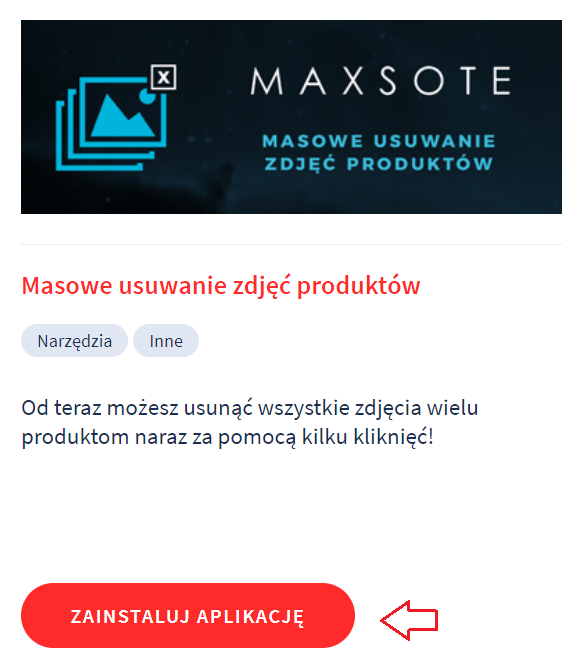
- Po akceptacji regulaminu Appstore, kliknij przycisk: Instaluj.
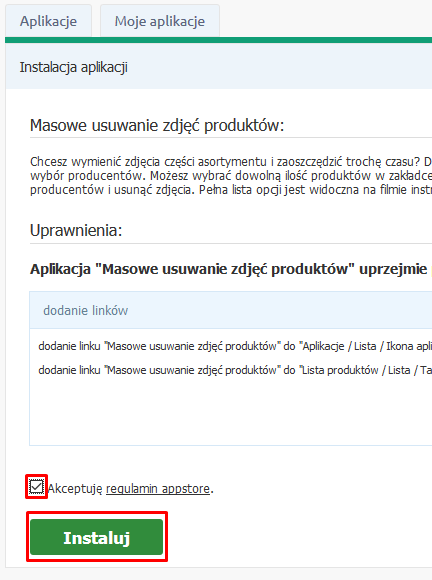
- Po zainstalowaniu aplikacji, pojawi się ona w zakładce: Aplikacje → Moje aplikacje. Przejdź do dalszego kroku zgodnie z załączoną poniżej instrukcją obsługi aplikacji.
Konfiguracja aplikacji
Interfejs aplikacji – w tym miejscu możesz usunąć zdjęcia produktów z wybranej kategorii, podkategorii lub producenta (zdjęcie poniżej).

Podczas usuwania zdjęć z kategorii akcja wymaga potwierdzenia (zdjęcie poniżej).
Podczas edycji produktów w toku, należy odczekać nawet kilkadziesiąt minut. Komunikat zniknie po wykonaniu operacji. Możesz kontynuować edycję innych produktów. Status akcji możesz sprawdzić w zakładce: „Ostatnie akcje”.
Po zakończeniu edycji produktów, zostanie wyświetlony stosowny komunikat.
W zakładce: „Ostatnie akcje” możesz sprawdzić raport dotyczący ostatnio wykonanych akcji.



